Preprocesar
Herramienta destinada a procesar un archivo LiDAR, sin necesidad de ser abierto o visualizado. Ofrece la posibilidad de cambiar coordenadas o subdividir el archivo en trozos. Esta última opción es muy útil para tratar archivos de grandes dimensiones.
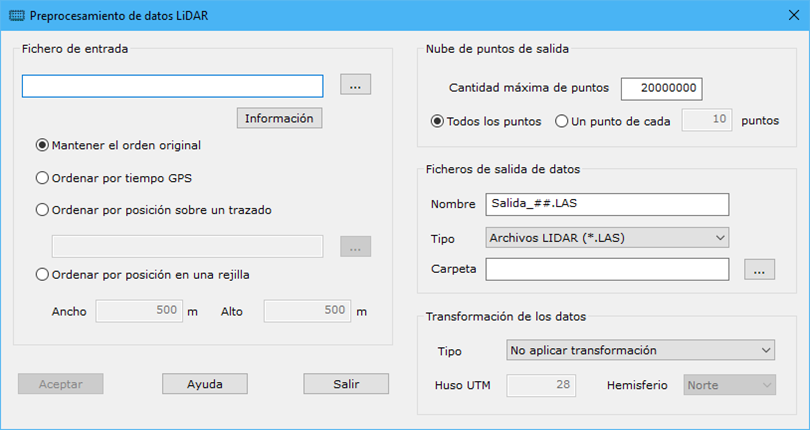
Los parámetros que precisa son los siguientes:
-
Fichero de entrada: Se especificará el nombre de entrada del fichero a tratar, pudiendo pulsar el botón a la derecha para poder abrir el explorar de Windows y seleccionarlo. Después de indicar el nombre, se puede pulsar el botón Información y mostrará el cuadro de diálogo Propiedades Doc Láser con el contenido del archivo. La lectura del archivo tiene varias opciones:
- Mantener el orden original: Se procesarán los puntos en función de su posición en el fichero.
- Ordenar por tiempo GPS: Se realizará una primera lectura del archivo para ordenar los puntos en función de su parámetro de tiempo GPS y luego se procesará.
- Ordenar por posición sobre un trazado: Se realizará un proyección sobre una entidad lineal que hará de eje y se ordenarán en función de dicha proyección. El eje podrá estar almacenado en formato BIN, DXF, DGN o Shape.
- Ordenar por posición en una rejilla: Se ordenarán los puntos en función de una cuadrícula. Dicha cuadrícula se podrá definir con los parámetros Ancho y Alto, actuando como dimensiones de cada una de las celdas.
-
Nube de puntos de salida: Se podrá definir cómo ha de ser la nube de puntos resultante.
Se podrá especificar la Cantidad máxima de puntos que contendrán cada archivo de salida. Además, también se puede especificar se se utilizarán todos los puntos o sólo un punto de cada x.
-
Nombre de salida:
- Nombre del archivo de salida. Se podrá indicar con el carácter almohadilla los índices de los archivos, en caso de tratarse de una división de archivos. Por ejemplo, "Salida_##.LAS" generará los archivos "Salida_01.LAS", "Salida_02.LAS", etc.
- Tipo: Se podrá especificar en qué formato se desean salvar los archivos de salida.
- Carpeta: Se podrá especificar la carpeta donde se almacenarán los archivos de salida.
-
Transformación de los datos: Se podrá especificar si se desea un cambio de coordenadas, dándose la opción "De coordenadas cartesianas a UTM" o "De coordenadas geográficas a UTM".